今回はピープルポート株式会社が運営する再生パソコン専門ショップの「ZERO PC」についてご紹介させていただきます。
というのも、当サイトへのお問い合わせにて【ZERO PC アフィリエイトレビュー商品プレゼント企画】という実際に販売されている商品をプレゼントという形でご提供いただける企画が開催される旨のメッセージをいただき、軽い気持ちで応募してみたのがきっかけ。
その企画に見事当選しました。
お送りいただいたPC
- 通常の販売商品と相違なし
- 配送方法や梱包も販売商品と同じ
- 製品のグレードは選べない
いただけるパソコンはこのようなもの。特に「通常の販売商品と相違なし」という部分だけはZERO PCを信じるしかないのですが、この記事で紹介しているパソコンよりも汚いパソコンなどが実際の購入者様に届くことなどがありましたらご一報ください。(もちろんグレードによって異なる部分もあるとは思いますが)
そして当選した場合は記事などでのレビューが必須ということでしたが、細かな条件などは特になし。
記事内容や構成に関しての指定もなく正直にレビューしてOKということなので、いつものレビュー通り好き勝手に紹介をさせていただきます。
公式:»環境負荷ゼロ、難民ゼロに取り組むエシカルパソコン「ZERO PC」
ZERO PCについて

「ZERO PC(ゼロ ピーシー)」はリーズナブルで “環境にも、人にもやさしい” をコンセプトとした再生パソコンを販売しているパソコンショップ。ショップ内で販売しているパソコンを「エシカルパソコン」と名付けており、昨今のSDGsの達成に貢献できるパソコンのエシカル消費という意味合いがあるようです。
エシカルパソコンとは?
環境負荷がもっとも少ないパソコン
環境への負荷ゼロを目指すエシカルパソコン、ZERO PC。「この地球のために、何かできないだろうか」と考え、たくさんのこだわりを持って生まれたプロダクトです。製造の過程でも「難民」という問題に取り組んでいます。
引用:ZERO PC「エシカルパソコンとは?」
もちろん、環境だけでなく人にも優しいというコンセプトも掲げているので、購入者にも嬉しいポイントが多いように感じます。特にメーカー直販ではない「再生パソコン・中古パソコン」という業界では以下のようなショップ(販売業者)のサポートが手厚いほど安心できます。
ZERO PC 3つの特徴
- リーズナブルな価格
企業や個人で使用されていたPCを再生しているため、新品のパソコンと比べても半額以下です。
- 新品のような使い心地
PCの心臓部SSDは新品で、Windows10/11を搭載。新品のようにサクサク動きます。
- 一年間の無償サポート
安心してお使いいただけるよう、30日間の返品・交換、1年間の修理無償サポートが付いています。
ZERO PCのサポートを簡単に要約すると「新品と比べて半額以下の商品が多く、最も劣化の多いストレージは新品。1年保証でどんな理由でも30日間返品OK」ということになります。新品SSDと保証に関してはありがたすぎる販売形態です。(特に、30日間の返品保証は他ではほぼ見ません。)
詳しい保証や取り扱い商品などはもう少し後で紹介させていただきますので、今回のメインである「実機検証&レビュー」に移りましょう。
梱包の状態も含め開封レビュー
今回プレゼントにてご提供いただいたPCですが、配送方法や梱包などは実際に購入した場合と全く同じみたいです。せっかくなので、どのように梱包されているかなども併せてレビューします。
衝撃に強そうな重梱包で自宅に届く

梱包は本気のガッチガチです。絶対にパソコン本体に衝撃を与えまいという強い意志を感じます。

パソコン本体が入っている段ボールにさらに足パーツとなる段ボールがPPバンドでくくられています。メインとなる段ボールが地面に直接触れないような梱包でパソコンが届いたのは初めての経験。
段ボールでできた台座(足)とPPバンドですが、この2点はZERO PCではなくヤマトの梱包資材となるようです。全商品に必ずしもつくものではないという公式からのご回答をいただきました。

底から見ると足の大きさが伝わりやすいと思います。
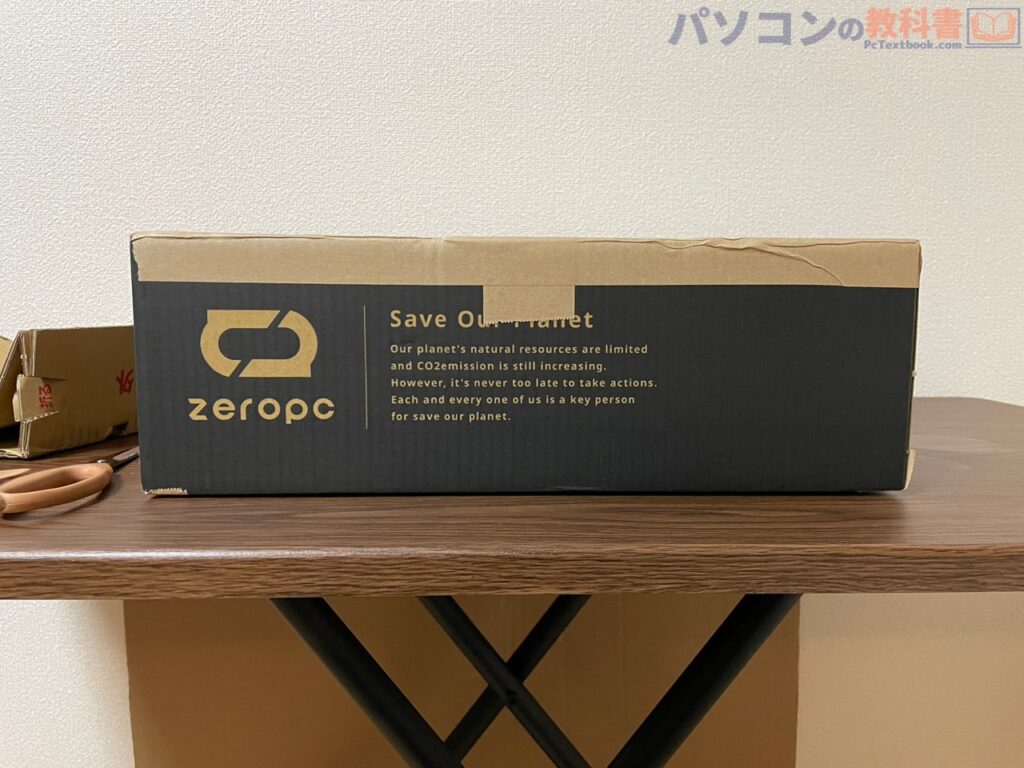
今更ですが段ボールは専用箱ですね。ZERO PCのロゴと英語になったメッセージが印刷されています。ちょっとかっこいい。

なんだかガムテープを切ってもなかなか箱が空かないなと思っていたのですが、蓋がかなり内側に巻き込んでいる。というかこれ、普通の段ボールじゃないんですね。パソコンが宙に浮く耐衝撃構造になっていました。
隙間には充電ケーブル。壊れやすいものではないですが、そのまま入っているのにはおどろきました。


箱の内蓋にはZERO PCからのメッセージ入り。
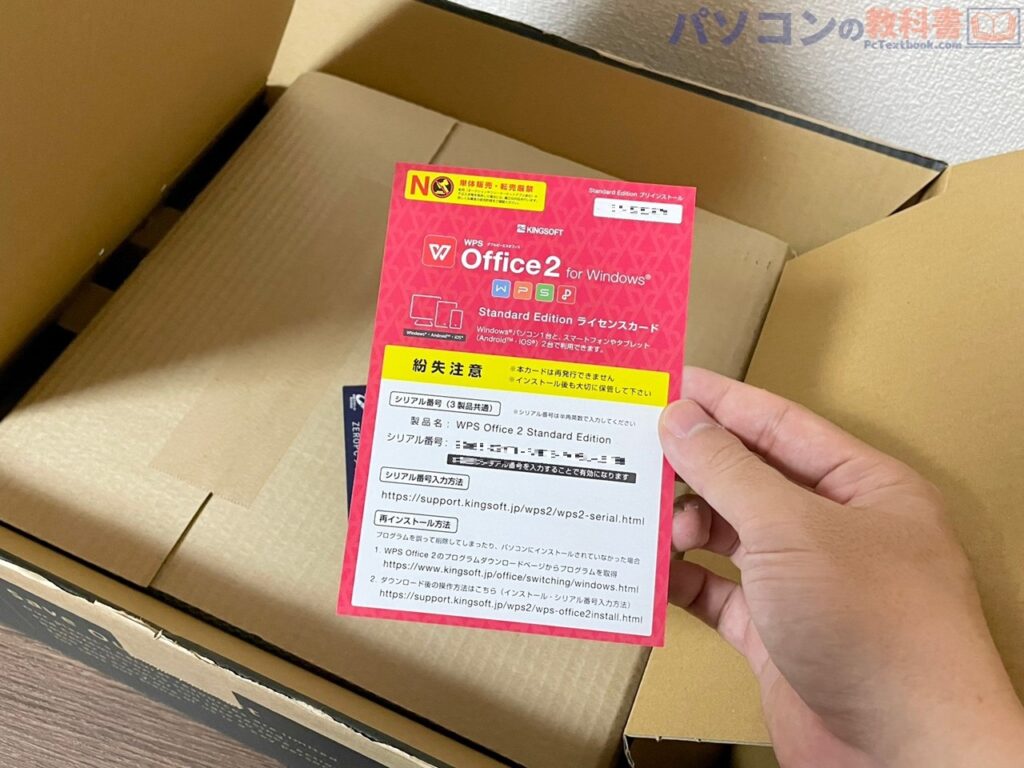

中にはWPS Office Standard Edition のライセンスカードとZERO PCのロゴステッカーが入っていました。今回セットでついてきたWPS Officeのライセンスは定価で税込5,690円(Amazon等で安く探しても4,000円前後)となるのですが、ZERO PCではパソコンを購入とのセットで無料となるようです。
Microsoft純正のOfficeほど高機能でなくて良い場合はこのライセンスを使わせていただきましょう。

さて、お待ちかねのパソコン本体だ!
これでもかと巻き段ボールで衝撃対策が施されています。
梱包には「紙」しか使われていなかった

パソコンを抜き取ったあとの段ボールですが、パソコンが完全に宙に浮く形で緩衝材なども一切入っておらず、Apple製品が梱包されている段ボールに構造が似ています。
ここで気が付いたのですが、梱包に使われていたプラスチックはヤマトの梱包資材のPPバンドのみ。ZERO PCの梱包資材としてはプラスチックが使われていないということ。だから充電器が「ポン」と上蓋に置かれただけだったんですね。ここでようやく納得しました。
似たような梱包で言うとヤマト運輸の「パソコン便」に使われている専用ボックスも同じようにパソコンが宙に浮く形なのですが、ビニールテープを強く張って挟み込む方式なのでZERO PCのほうがエコですね。このこだわりはさすがです。

ちょっとパソコン本体が見えていますが、巻き段ボールを止めているガムテープでさえも紙テープになっています。
ご提供いただいたパソコンはLenovoのビジネスノート

巻き段ボールを外してメインのパソコンがお目見え。今回プレゼントとしていただいたパソコンはLenovo製の「ThinkBook」シリーズでした。正直、もう少し古いパソコンを想定していたのですが、Ryzen 5000シリーズ搭載の2021年ごろのモデルですね。
パソコンを確認してからZERO PCに問い合わせをしてみたのですが、今回プレゼントとしてご提供いただいたパソコンは「Zシリーズ」となり、販売価格は税込65,
ただ、相場で見ても2023年9月現在で5万円台で見つかればラッキーくらいなので、そこまで高いというわけでもありません。
本体の状態をチェック
ここからは本体の状態(外観)のチェックです。どこまで「新品のような使い心地」を実現できているかにも着目してみてみます。
ノートパソコンの天面(カバー部分)

まずはノートパソコンの天面から。よーーーく目を凝らすと、目視だと取れない指紋のような拭いても取れない汚れが散見されます。ただ、ほぼわかりません。
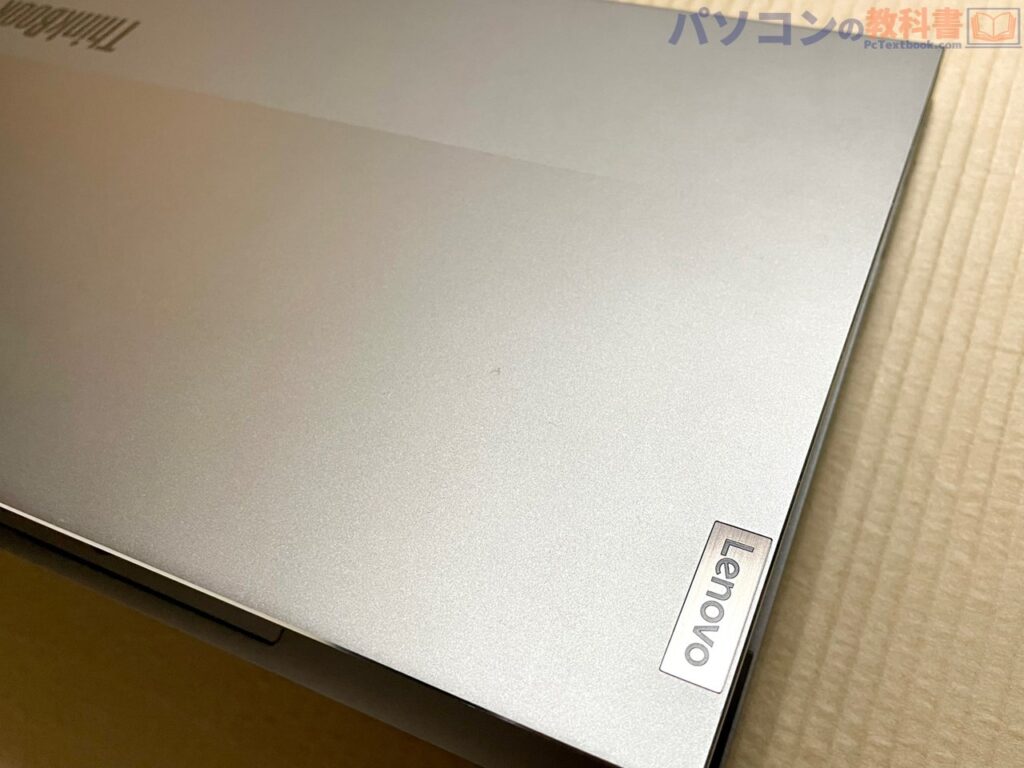
傷と言えるのは1か所のみで、画像中央の黒っぽい痕?スジ?のみ。(写真だと伝わらない。)
ノートパソコンの底面

続いてはパソコンの底面ですが、傷も汚れも全くありません。本当に新品同様。

(傷を無理やり探すように)角度を変えても全く見当たりません。管理ステッカーはご愛敬。(こちらのステッカーは本来ははがして発送するものとなるようですが、今回ははがし忘れだそうです。)
ノートパソコンの側面

左側面には写真に写る傷なし。

右側面には画像で見て右側のUSBポートの上に小打痕。このモデルは外装シェルがフルメタルなので、この程度であれば仕方がないですね。

角にはわずかなスレ感。

こちらの角は無傷。

ノートパソコンの前面(パカッと開く側)も無傷。

ヒンジ側も無傷です。
各種ポート類

ポート類は内部まで見えるようにフラッシュを焚いて撮影しています。しっかり奥まで綺麗です。ここは普通に使っていれば埃などがたまりやすい部分ですので、しっかり清掃されていることが分かりますね。

逆側も同様で傷もなければ埃ひとつありません。
ディスプレイ

続いてはディスプレイ。傷汚れ無し!
ここは傷がつきにくい場所なので当たり前と言えば当たり前。
キーボード&タッチパッド

最後にキーボードとタッチパッド。キーボードのテカリはゼロ。ただ、キーボードに関してはさすがに古いモデルとなれば若干のテカリは出てくると思います。

キーボードの汚れに関しては1か所のみで、RTFの隙間に汚れアリ。Fキーの上はホームポジションで指を置く場所なので、汚れがたまりやすいんですよね。ここはアルコールティシュでふき取るだけで落ちる汚れでした。
シルバー筐体で見つけにくい部分なので、ここはギリセーフですね。僕も必死に無理やり探していますし。笑
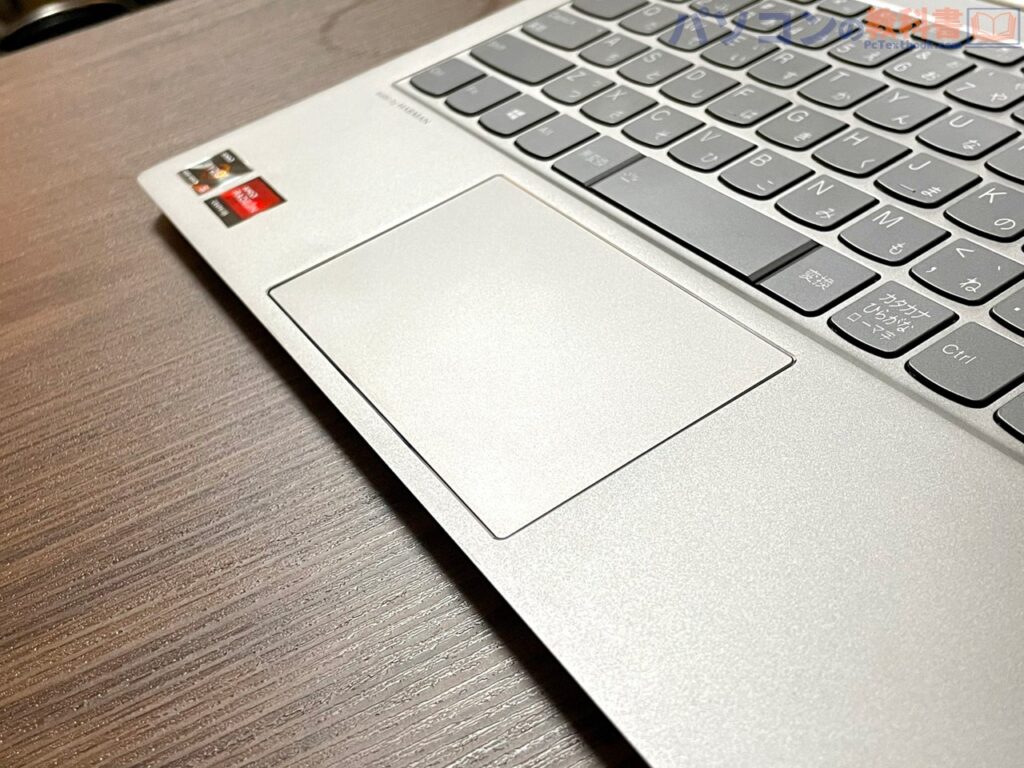
タッチパッドはキレイ。
全体を見た感想としては“新品に近い”といってしまって良いと思います。傷、傷と言っていますが、本気のチェックでかなり無理やり探していますので、中古のパソコンを選ぶ僕のような人が気になるような傷ではないです。
今回のパソコンはまだ世代が新しいのでキレイというのもあると思いますが、古い世代のパソコンはどうなのでしょうか。同じように綺麗であればZERO PCの製品して通る基準はかなり厳しいと予想できます。実際に購入した方はコメントなどでお教えいただけると皆さんの参考になるので助かります。
初回起動したときの状態を確認

次は起動して動作&状態確認です。既にセットアップされた状態で「User」というアカウントが作成されていました。これはパソコン玄人からすると好き嫌いが分かれる部分ではありますが、すべてのパソコンが初期設定済みとなっているのでそのまま使い始めることも可能です。
僕は初期化をして使いますが、セットアップも簡単なので1から自分で設定をしたいという方は以下のページを参考にしてみてください。
関連:»自分でできる!Windows11搭載パソコンの初期設定を35枚の画像を使って解説。
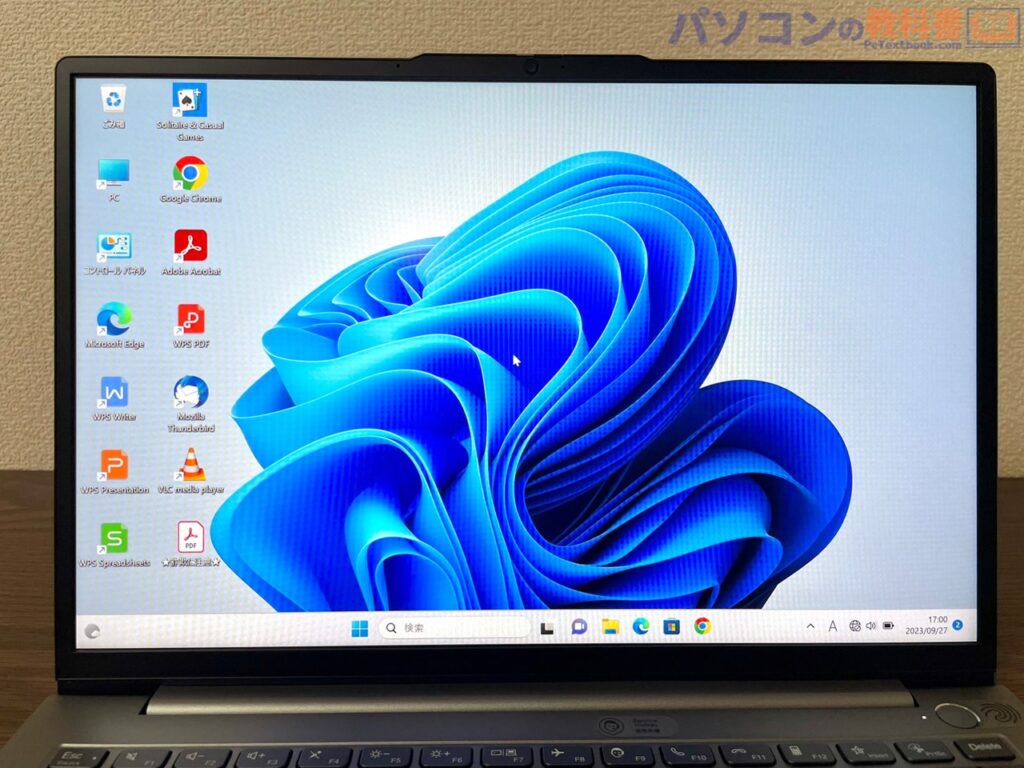
初めから入っていたソフトはこちら。
初回起動でデスクトップにあったアプリ
- ゴミ箱(デフォルト)
- Microsoft Edge(デフォルト)
- PC(ショートカット)
- コントロールパネル(ショートカット)
- WPS Office×4(付属のライセンス入力で即使用可能)
- ソリティア(トランプゲーム)
- Google Chrome(ブラウザ)
- Adobe Acrobat(PDF)
- Mozilla Thunderbird(メール)
- VLC media player(Windows media player互換※再生)
- ★詐欺に注意★(???)
怪しいソフトなどは1つもありませんでしたので、このまま使っていっても全く問題ないですね。デスクトップに表示されていないアプリで言えば「battery percentage icon」など、Windows標準では入っていないものもありましたが、危険なものは何一つ見当たりませんでした。
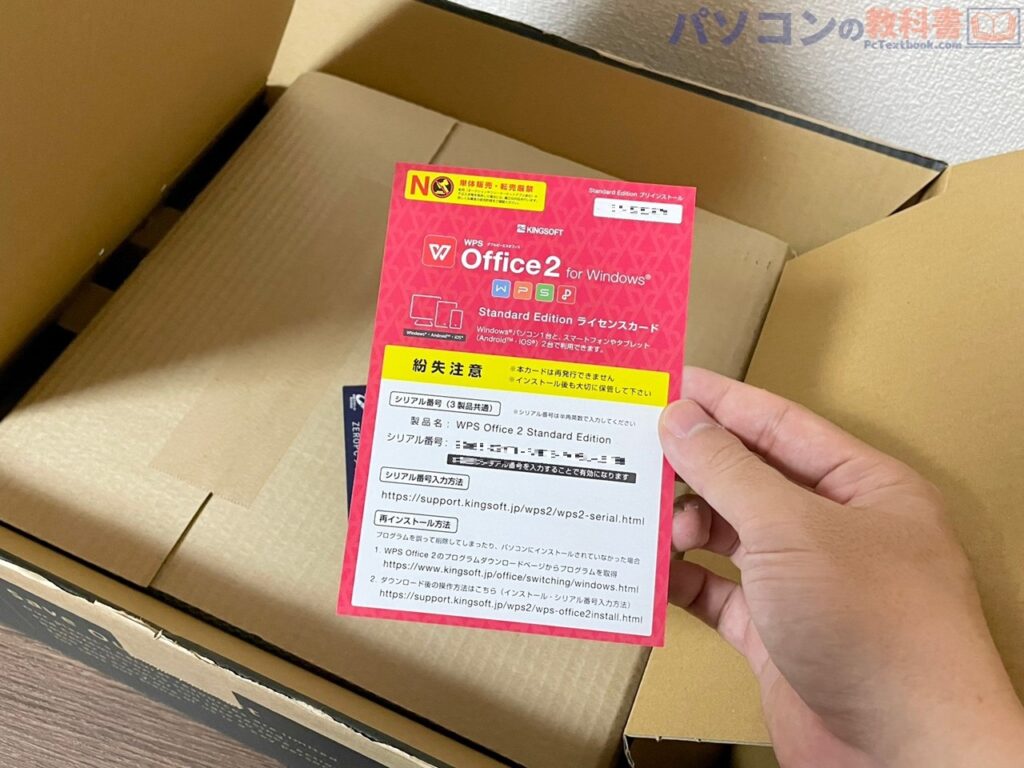
WPS Office(WPS Writer、WPS Presentation、WPS Spreadsheets)に関しては初回起動で付属のライセンスを入力することですぐに使用可能な状態です。
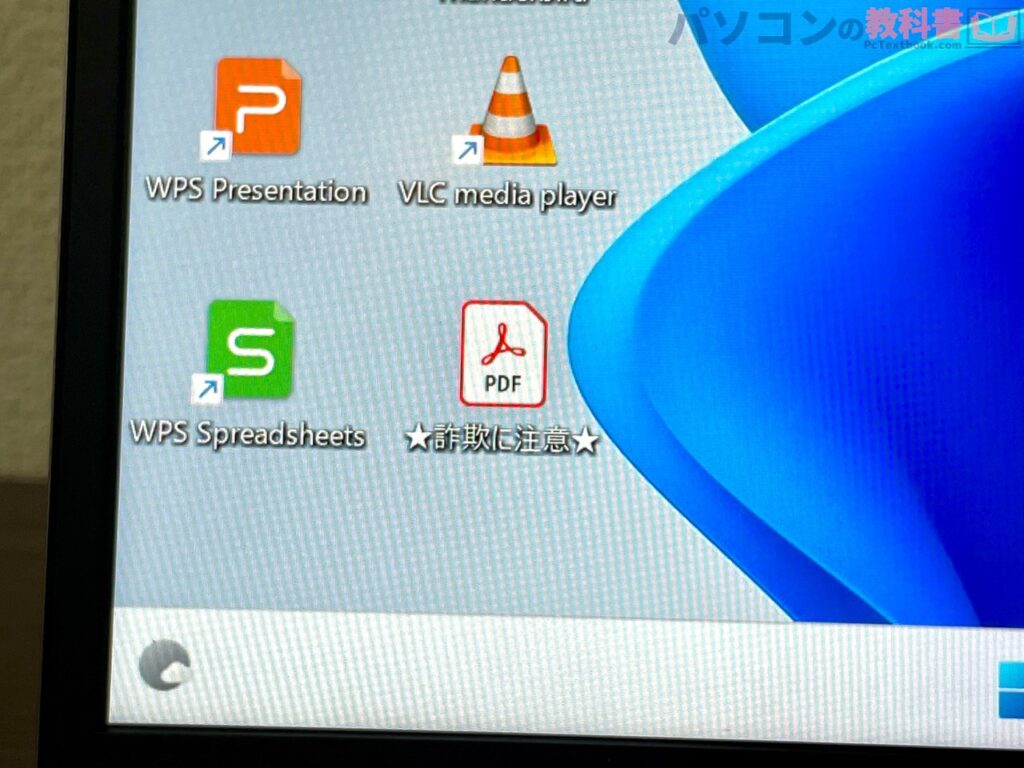
一点気になった「★詐欺に注意★」という項目ですが、こちらは注意喚起のPDFでした。
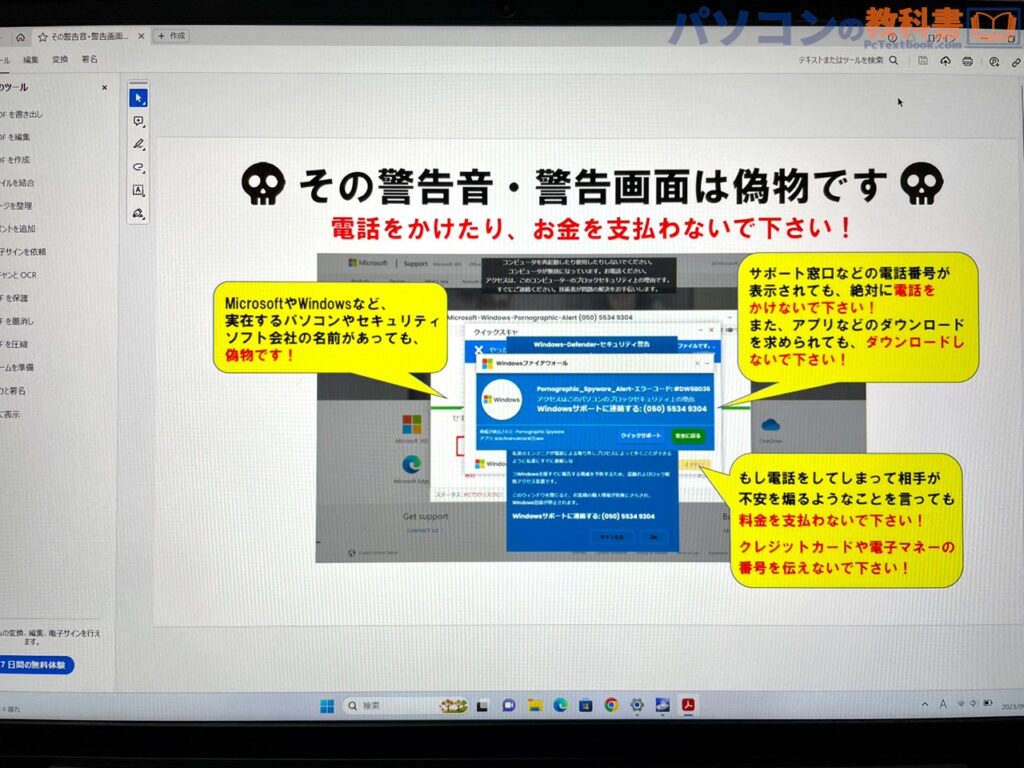
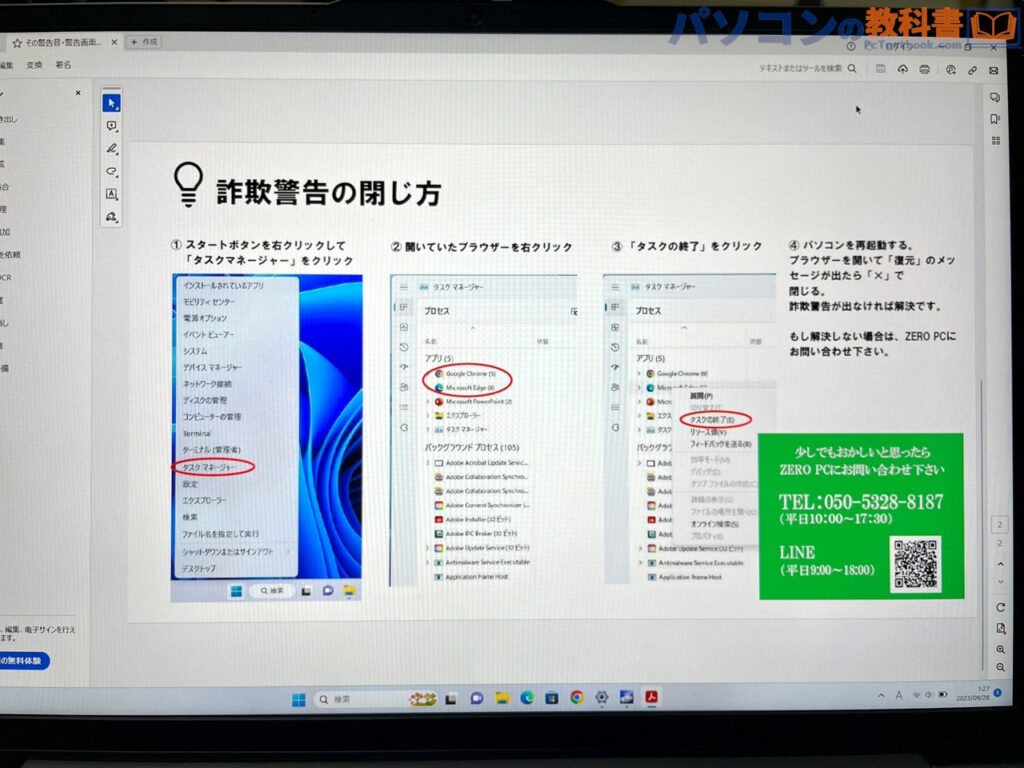
内容はご覧の通り。
性能やパーツのチェック検証
ここからはPCのパーツや性能などの健康状態を徹底的に調べます。
チェックする項目は別ページにて解説している動作確認のチェック項目にあてはめながら進めます。
関連:»中古パソコンを買ったらまずやることのチェックリスト&動作確認ガイド
内蔵SSDの状態を確認
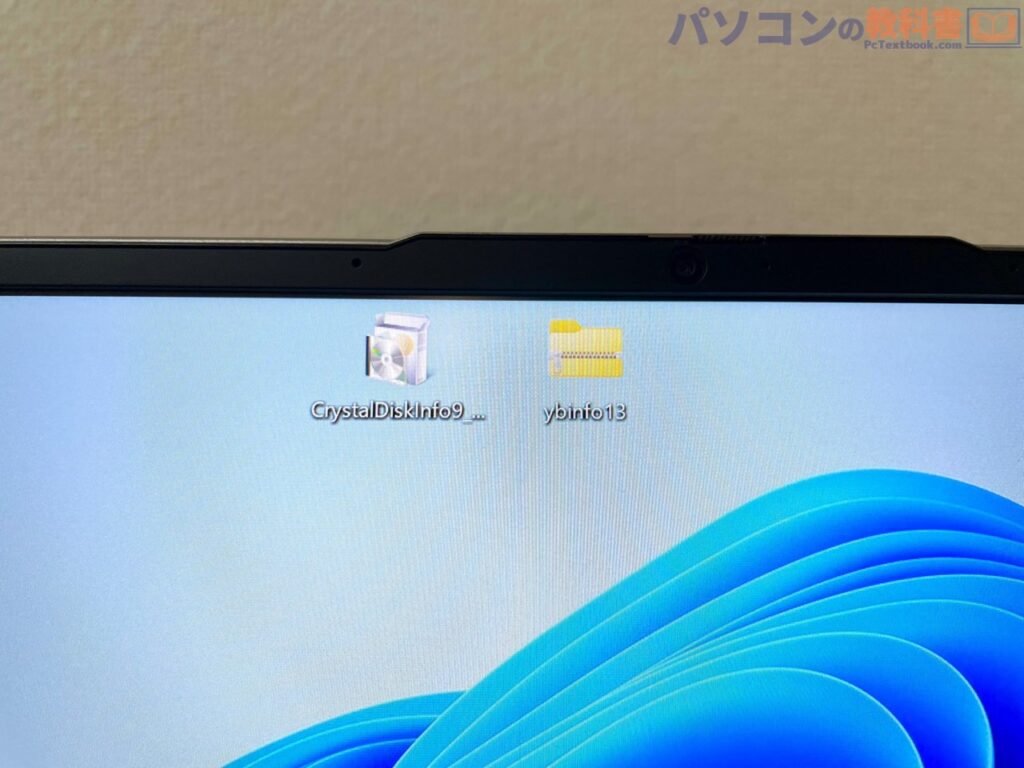
次は新品とされているSSDの健康状態を「CrystalDiscInfo」というフリーソフトで確認します。
外部ページ:»CrystalDiscInfo(クリスタルディスクインフォ)(ストレージの健康確認)
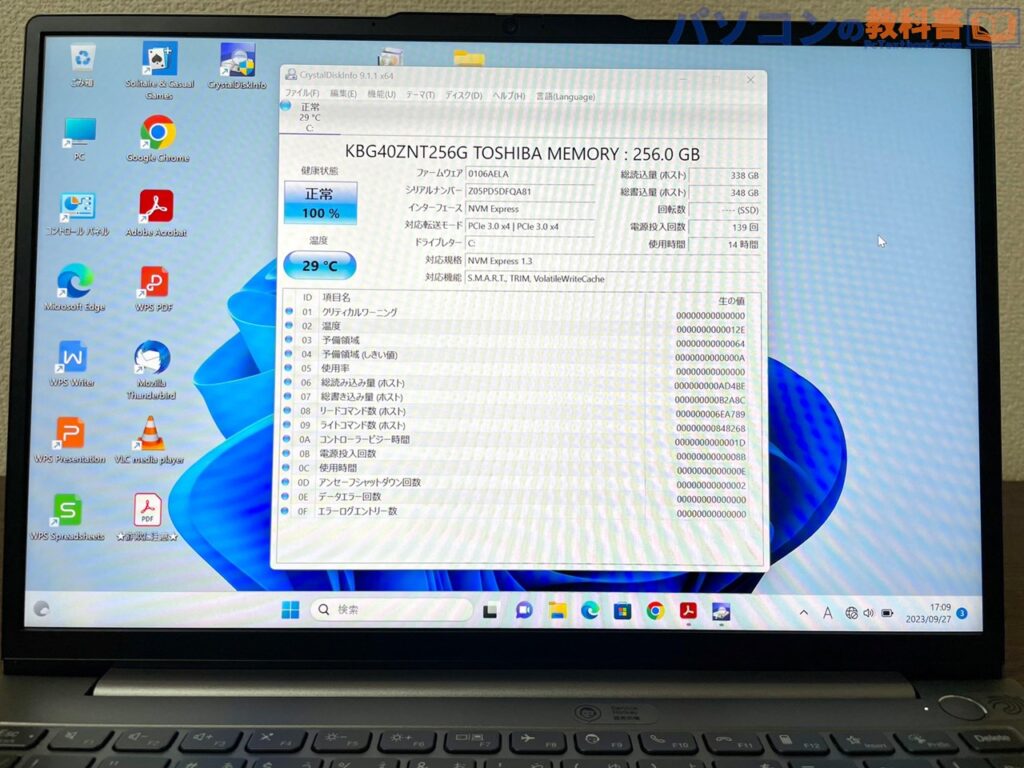
| SSDの状態 | |
| 総読み込み | 338GB |
| 総書き込み | 348GB |
| 電源投入回数 | 139回 |
| 使用時間 | 14時間 |
| メーカー | 東芝(キオクシア) |
確認してみると確かに使用時間が14時間だったので新品ということに間違いはなさそうですが、なぜ139回もの起動歴があるのかが少し謎です。書き込みや読み込みはストレージ速度のベンチマークソフトを重めの設定で数回まわせばこのくらいのデータ量になるので、出荷前のテストだといわれれば納得の数字。
バッテリーの状態を確認
続いてはバッテリーの健康状態を「Yuryu's Battery Information」で確認。
外部ページ:»Yuryu's Battery Information(バッテリー計測ソフト)
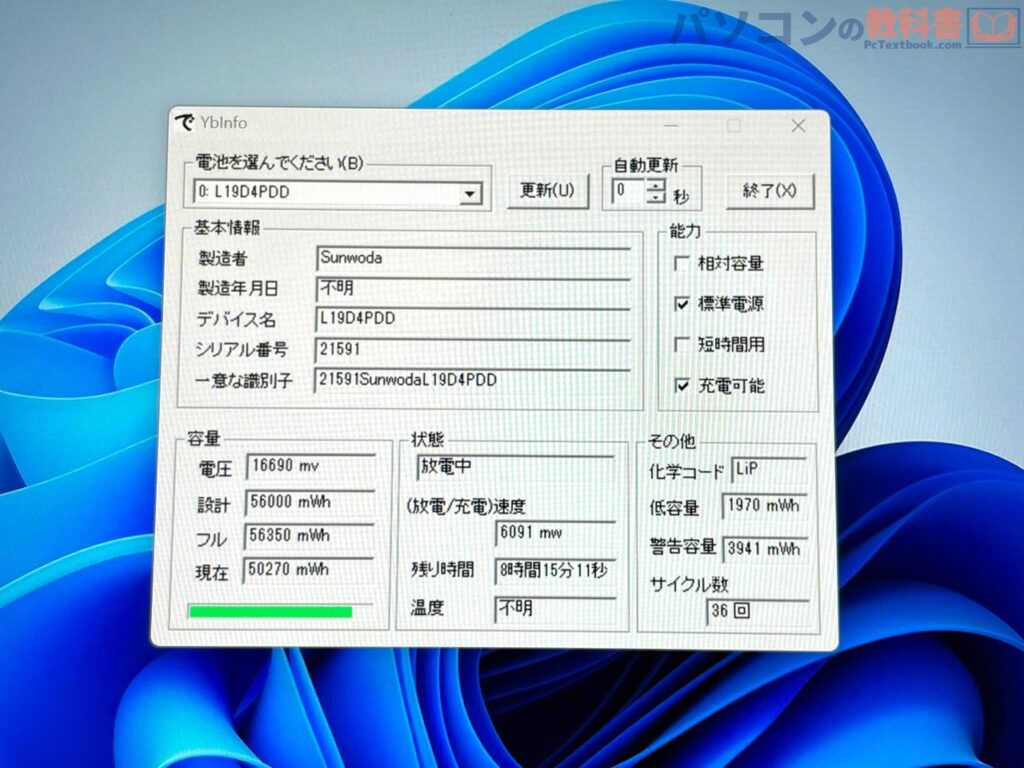
製造メーカーが【Sunwoda】となっていますが、Lenovoが「Sunwoda Electronic社」をバッテリーの主要供給業者として正式発表しているので、しっかりと純正のバッテリーが搭載されているようです。

バッテリー計測の結果ですが、56,000mWh中56,350mWh残っている。ということは最大容量を超えた100.6%ということになります。
ただこれ、Windowsをインストールしてパソコンの起動時間が短すぎたために充電量と消費量をうまく計算できなかっただけだと思われます。
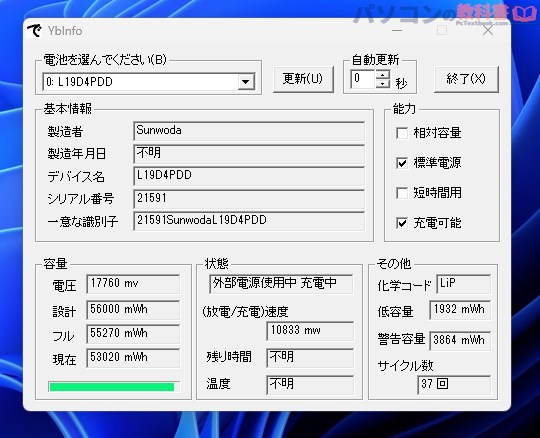
初期化して再計測したところ、最大容量が55,270mWhで安定したので、こちらが正しい数字ですね。残り98.7%の超健康体ででした。純正のバッテリーでこの健康度合いということは、常に充電器に接続された状態で使われていた個体なのかもしれません。
これはうれしい。というかほぼ新品じゃないか。
ちなみにZERO PCで販売されているパソコンのバッテリーについて質問をさせていただいたところ「バッテリーの消耗度は10%~20%のものが多く、45%
中古パソコン業界では無視されがちなバッテリーですが、残量90~80%の個体が多いというのはありがたいですね。さらに気になるようであればバッテリーを有償で新品に交換できるオプションもあるので、これは新品と同じ使い心地と言っていいと思います。好印象。
モニターの状態を確認
モニターのテストはこちらのサイトをF11で全画面表示することで行えます。
外部サイト:»sachi-web.com/display_test/(ドッド抜けチェックサイト)
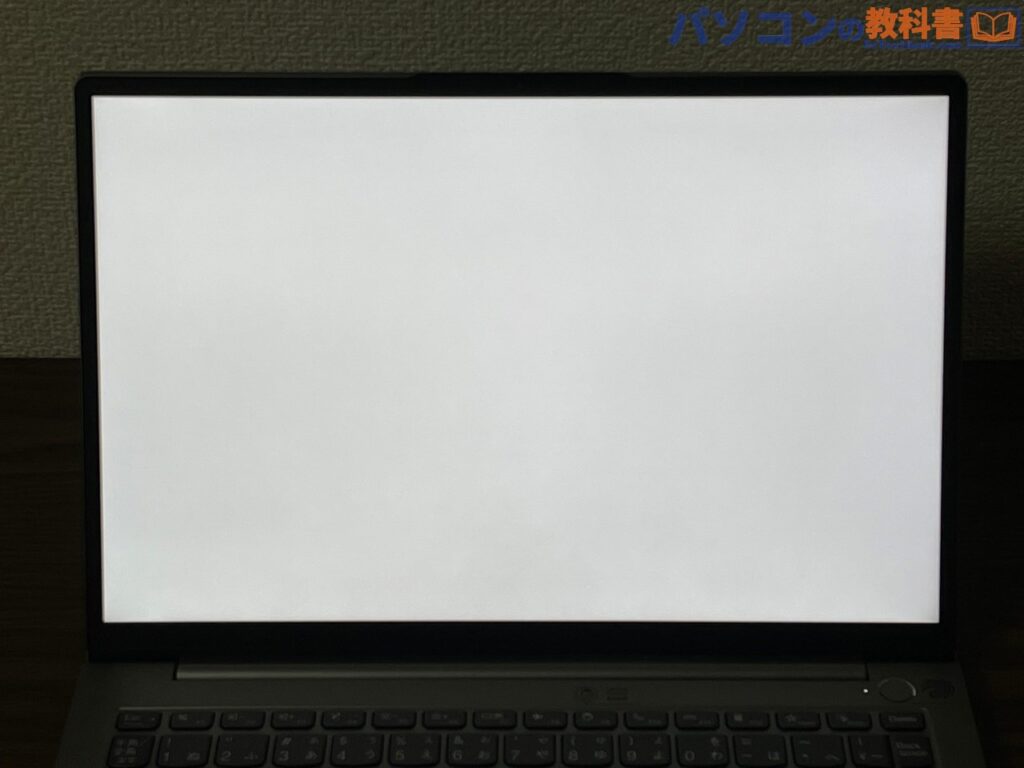
輝度ムラやドッド抜けはなし。
念のため原色で黒点や輝点チェックも行いましたが問題なし。
キーボードの輝度&入力テスト
最後はキーボードのテスト。

今回はバックライトが付くモデルでしたがこちらも問題なし。
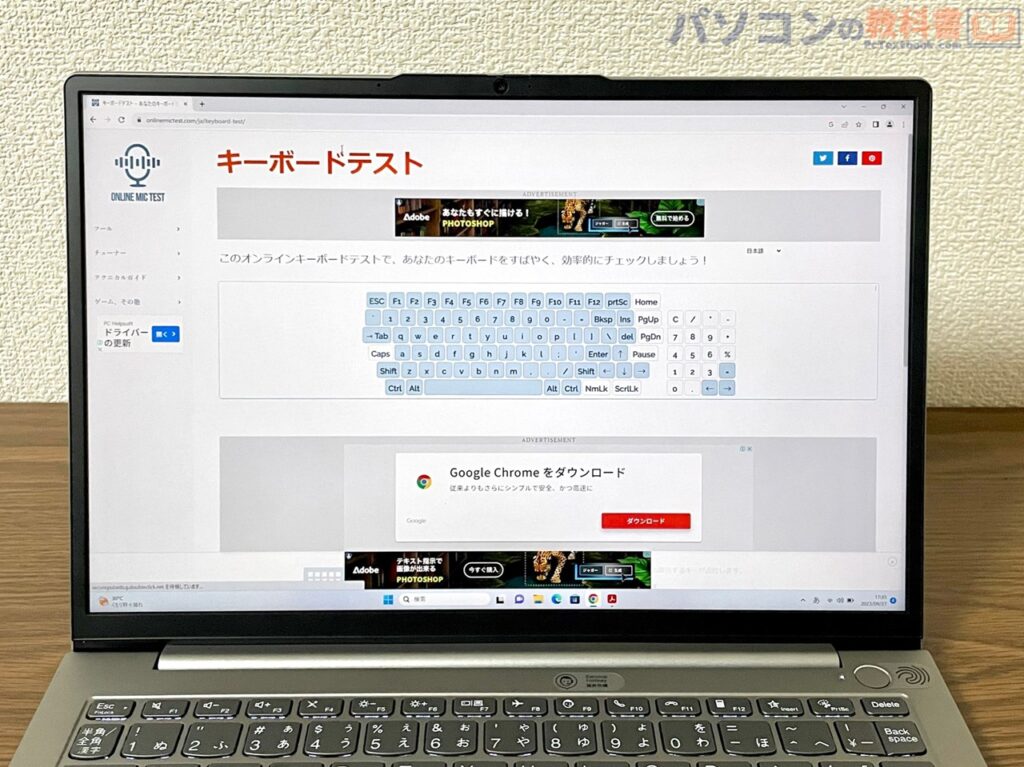
入力も軽いタッチで全キーのチェックOK。チェックサイトは以下。
外部サイト:»キーボードテスト(今回使用)
外部サイト:»ちょっとしたキーボード故障チェック・テスト
※どちらでもOK
実際に一日以上使ってみた

ここまでのチェックを行い丸1日以上このパソコンで作業を行ってみましたが、まったく問題ありません。使い心地に関しては全く問題なく「新品と同じ」と言っていいと思います。
梱包にもパソコン本体にもこれと言って大きな不満はありません。むしろバッテリーの状態まで見るとメーカー直販のアウトレット品をゲットした気分です。
そしてこのページなのですが…

ほぼすべてをこのパソコンで編集し執筆しています。
もちろん価格やスペックを考えれば記事作成くらいはできて当然なのですが、せっかく頂いたものなのでこれから長く使っていこうと思いメイン環境をコピーしてしばらく使ってみることにしました。
もし、何か問題が起こればこの下に追記をしていこうと思うので、何も追加されることがなければ全く問題なく使えているという認識でいてください。
追記
- 今のところ問題なし!最高です(^^b
簡易的な分解(裏蓋を外して中身をチェック)
最後の検証ですが、このパソコンは貸出…ではなくプレゼントなので、もうすでに僕のもの。
ということで分解です。貸出品は分解できないので当サイトとしても久々の分解レビューとなります。

まず背面のネジですがネジ山が少しだけ潰れており、分解した痕跡がありました。(ぱっと見ではわからない程度なので分解が下手とかではないです。)SSDを交換しているわけなので当然といえば当然ですね。

ネジを取ったら背面カバーを開封。

分解しやすい機種ということもあってすんなりと分解完了。チェックしたい部分は「本体やファンの埃や汚れ」「搭載されているSSD」「バッテリーの状態」です。

まずは底面シェルの裏面ですがここがものすごくきれい。

PC背面はややきれい。でも一か所だけ気になる部分が。

2連ファンの右側はきれいですが…

左側は見てわかるくらい埃がたまっていますね。分解はしているはずなので見落としてしまったのか。それともファンは未清掃で、右側はフィンの間隔が広いファンは採用されているため、構造的に埃がたまらなかったのか。(厳しめですいません。)
どちらかは謎ですが、リユースパソコンとしては許容範囲のレベル。
本当に汚いパソコンはクッションのように埃の塊が出てきますから。笑

見つけてしまったのでしっかり清掃。

ハンディー掃除機だけでここまできれいになりました。

続いてSSDですが、やはり東芝の子会社のKIOXIA製でしたね。この機種にもともと搭載されているのはSamsungの「Samsung MZALQ」という型番のM.2 SSDが採用されているはずなので、確実に新品に交換されていますね。

最後はバッテリーですが、予想通りLenovoの純正品でした。容量もかなり残っている状態で膨らみ等もないのでバッチリですね。交換されている可能性もあったので分解をしてみましたが、今回は純正品。交換された製品がどんな互換品が使われているのかもチェックしておきたかったところではあります。
分解して内部を確認してみですが、気になったのはファンの埃のみ。とはいっても冷却に影響がない程度なく、実使用で言うなら半年使った程度のたまり具合。問題はない。
改めてZERO PC「エシカルパソコン」の特徴

実機レビューを誤らにただいたところで、ZERO PCのエシカルパソコンの特徴について少しみていきましょう。
無償保証・有償保証
| ZERO PCの保証 |
||
| 保証内容 | 料金 | 詳細 |
| 30日間返品・交換対応 | 無償 | どんな理由でも、30日間は返品や交換OK |
| 1年保証 | 無償 | 本体修理、修理中の代理パソコン貸出、電話サポート ※水没や消耗品の故障、落下破損は有償修理 |
| 2年保証 | 有償 一律2,750円(税込) |
本体修理、修理中の代理パソコン貸出、電話サポート ※水没や消耗品の故障、落下破損は有償修理 |
ZERO PCの一番の強みと言ってもいいのが保証。特に30日間の返品交換保証に関しては優秀すぎる内容。
例えば「本体の状態や重さを確かめたい」「自分がしたい作業がスムーズにできなかった」「思ったよりもパソコンが汚かった」「気に入らない」といった理由でも返品交換が可能となっており、返送料もかかりません。
30日間の返品交換保証ではありますが、名称が「30日間無料トライアル」となっているので本当に試してみてもいいということなのでしょう。これは新品でパソコンを購入してもなかなかできることではないので、パソコンのスペックを見てもよくわからないという方にとってはうれしい販売形態です。
1年から2年に保証期間を延長するオプションも「一律2,750円」と格安。どのパソコンで一律となるので、高額な商品であるほど保証のありがたみが増す。
取り扱い商品の価格設定
| ZERO PCのラインナップ |
||
| シリーズ名 | 価格 | スペック |
| Aシリーズ |
27,280円(税込み)~ | ■CPU:Celeron ■メモリ:4GB ■記憶容量:新品SSD 120GB |
| Xシリーズ |
38,280円(税込み)~ | ■CPU:Core i3 ■メモリ:4GB ■記憶容量:SSD 120GB |
| Yシリーズ |
49,280円(税込み)~ | ■CPU:i5 ■メモリ:4~8GB ■記憶容量:SSD 240GB |
| Zシリーズ |
54,780円(税込み)~ | ■CPU:i5〜i7 ■メモリ:8GB ■記憶容量:SSD 240GB |
取り扱いラインナップは上記の通り。取り扱いの製品の型番やスペックも掲載されていますが、お世辞にも安いとは言いにくい。
ただ、優秀な保証や返品制度も相まって、そこまで高すぎるわけでもなく「中古相場に少し上乗せして安心を買う」といったイメージ。
価格を重視するのであれば「訳あり特価品・セール対象品」を重点的にチェックしてみてください。特価品の内容としてはWindows11へのアップグレード非対応の機種やキーボードのテカリなどでパソコンとして問題のあるわけではありません。
PCを購入する際に選択できるオプション
| 購入時のオプション | |
| 新品バッテリーに交換 | 有償【機種ごとに価格が異なる】 |
| Officeソフト | WPS Office【+0円(デフォルト)】 Microsoft Office 2019【+25,300円(税込)】 Microsoft Office 2021【+33,000円(税込)】 |
| 保証 | 1年無償保証【+0円(税込)】 2年保証【+2,750円(税込)】 |
| ZERO PCステッカー | 環境負荷ゼロ【+0円(税込)】 難民セロ【+0円(税込)】 プレーン【+0円(税込)】 |
| 想うプロジェクト 支援先 | どこか一つを選択可能 |
パソコンの購入時のオプションについては上記の通り。個人的な意見ですが、「バッテリーの消耗度は10%~20%のものが多く、45%
Officeソフトに関しては新品でパソコンを購入する価格と同じくらいなので、必要な方は追加。
【想うプロジェクト 支援先】については購入金額の一部が寄付される仕組みなようで、個人的な思い入れがある支援先があった場合は選択しておこう。
ZERO PCの評価と他のショップとの比較
| ZERO PC | |||
| ノートパソコン | 取り扱い有り |
||
| デスクトップパソコン | 取り扱い有り | ||
| ゲーミングパソコン | 取り扱い無し | ||
| パソコン周辺機器 | 取り扱い有り | ||
| Mac | 取り扱い有り | ||
| その他の取り扱い | - | ||
| セールや割引 | 訳あり特価品・セール対象品 |
||
| 決済から発送まで | 注文・決済完了後、2営業日の発送 (土日祝注文は除く) |
||
| 品揃え | 価格設定 | 保証 | 送料 |
| 3 商品数は普通 |
3.5 普通 |
5 1年(30日間返品OK) |
3 全国一律 1,100円 |
やはり、ZERO PCが中古パソコンショップとして強いのは「保証」だと思います。言い方を変えれば「自由返品可能」となるので、そもそもパソコン選びで失敗するということがありません。
その他の中古パソコンショップとの簡易的な比較は以下の表を参考にしてください。
【各項目ごとに並び替え可能・横スクロール可能】
| ショップ | 平均 | 品揃え | 価格 | 保証 | 送料 | 簡単な特徴 | ショップ |
|---|---|---|---|---|---|---|---|
| Qualit | ★4.50 | 4 | 5 | 4 (12ヶ月) | 5 1万円以上無料 | バッテリー最大容量80%以上。新規会員登録で初回10%OFFクーポン取得可能でさらに安く。 | Qualit |
| PC WRAP | ★4.00 | 4 | 4 | 5 (36ヶ月) | 3 660~1,980円 | 中古パソコン業界では最長クラスの3年保証が心強い。返品の条件も比較的ユルめ。 | PC WRAP |
| イオシス | ★3.88 | 4 | 4.5 | 3 (3ヶ月) | 4 640~970円 | Appleに特化しており中古Macを選ぶならいイオシス一択。Windowsの取り扱いもあり。 | イオシス |
| じゃんぱら | ★3.63 | 5 | 4.5 | 2 (1ヶ月) | 3 770~1,320円 | パソコン・スマホまで取り扱いの幅が広すぎるショップ。正式注文まで時間がかかる点が少し面倒。 | じゃんぱら |
| ジャンクワールド | ★3.63 | 4.5 | 4.5 | 2 (1ヶ月) | 3.5 900円 | 価格は安いが中級者から玄人向けのショップ。OS無しパソコンなど一風変わった商品も。 | ジャンクワールド |
| パソコン市場 | ★3.50 | 4 | 3.5 | 3.5 (6ヶ月) | 3 550~1,870円 | 現在でも Windows7 や WindowsXP を搭載したパソコンも取り扱う面白いショップ。 | パソコン市場 |
| Be-Stock | ★3.50 | 3 | 4 | 4 (12ヶ月) | 3 1,100~1,650円 | 唯一の「ThinkPad専門店」。ショップが3つに分かれており、返品は10日以内なら無条件。 | Be-Stock |
| PC NEXT | ★3.25 | 2 | 2 | 4 (12ヶ月) | 5 無料 | 販売されているすべてのパソコンが「Core iシリーズのCPU+SSD+大容量メモリ(8GB以上)」 | PC NEXT |
| GP-ZERO | ★3.25 | 2 | 4 | 2 (1ヶ月) | 5 無料 | ゲーミングパソコン特化。10万円以下でゲーミングパソコンを探している方におすすめ。 | GP-ZERO |
| デジタルドラゴン | ★3.00 | 4 | 3 | 3 (3ヶ月) | 2 2,200円 | パソコン工房傘下の中古パソコン専用ショップ。セールを狙うとかなり安い。 | デジタルドラゴン |
各ショップの詳細比較は以下のページをご覧ください。
関連:»中古パソコンを買うならどこ?イチオシの専門ショップと買う場所の選び方を解説
👑ランキング:»中古パソコンおすすめショップランキング|品揃えや価格、保証で比較。
ZERO PCの「エシカルパソコン」の検証を行ってみての感想
今回は自費で購入したわけではなく、正規の購入者と同じルートで同等の製品をご提供いただいたわけですが、プレゼントながらも対応から製品まで大きな欠点はありませんでした。
完全に個人的な感想となってしまいますが、この記事を作成するまでのすべての対応を見ている限りパソコン業者としての真面目さや情熱も感じましたので、良いショップだと思います。
新品で10万円越えのパソコンを購入するのは躊躇するけれども、サポートも捨てがたいという方はZERO PCを覗いてみてください。
このページで登場した関連ページ
外部リンク サイト内リンク
公式:»環境負荷ゼロ、難民ゼロに取り組むエシカルパソコン「ZERO PC」






